Kako promijeniti mjesto izrade sigurnosne kopije ITunesa u sustavu Windows 10
Miscelanea / / August 05, 2021
Appleovi iOS uređaji, poput iPhonea, najpopularniji su pametni telefoni koje ljudi danas koriste. Apple uređaji kao što je MacBook preporučuje da napravite sigurnosnu kopiju svega putem iTunesa. Budući da ne koriste svi MacOS, Apple podržava iTunes i u sustavu Windows. Tako možete napraviti sigurnosnu kopiju datoteka. Međutim, Apple je smrtno ozbiljan u vezi s mjestom sigurnosne kopije i neće nam dopustiti da promijenimo iTunes direktorij mjesta sigurnosnih kopija u sustavu Windows 10. Za većinu ljudi nije važno gdje iTunes čuva vašu iPhone sigurnosnu kopiju. Međutim, ako iz nekog razloga niste zadovoljni trenutnim mjestom. Možete ga promijeniti pomoću simboličke poveznice.
Simbol je poput prečaca direktorija, ali to nije uobičajeni prečac. Prečac vodi do drugog direktorija. To znači da sigurnosnu kopiju možete poslati u mapu prečaca, a zatim će se datoteke sigurnosne kopije prenijeti u direktorij po vašem izboru. Trik je zavarati iTunes da koristi simboličku vezu je pronaći mapu u kojoj iTunes čuva sigurnosnu kopiju i tamo stvoriti mapu prečaca s istim imenom kao i mapa sigurnosne kopije iTunes. Ako želite promijeniti svoju sigurnosnu kopiju na iTunes-u, koraci su detaljno navedeni u nastavku.
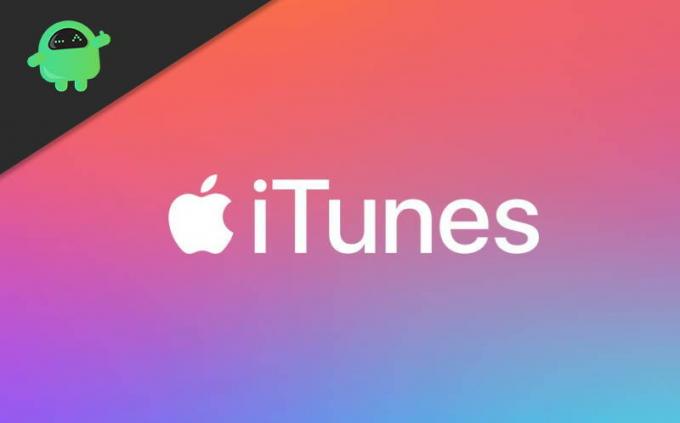
Kako promijeniti iTunes sigurnosnu kopiju u sustavu Windows 10
Korak 1) Prvo ćete morati pronaći mjesto direktorija u kojem vaš iTunes čuva sigurnosnu kopiju vašeg iPhonea. To će biti oni koji koriste iTunes instaliran iz trgovine Microsoft Windows C: \ Korisnici \ (vaše korisničko ime) \ Apple \ MobileSync. I za ljude koji koriste stolnu verziju iTunesa bit će sigurnosna kopija % appdata% \ Aplpe Computer \ MobileSync.
Morate otvoriti samo Windows File Explorer ili dijaloški okvir Run. unesite mjesto na adresnoj traci i pritisnite enter.

Korak 2) Sada ste otvorili mjesto sigurnosne kopije, u direktoriju ćete vidjeti mapu Sigurnosna kopija. Morat ćete ga preimenovati, kliknite ga desnom tipkom miša i odaberite preimenovanje. Nazovite ga kao Sigurnosna kopija.staro.
Nakon toga morat ćete upotrijebiti Windows Powershell ili cmd za stvaranje simboličke veze. Da biste otvorili PowerShell u mapi, pritisnite Shift i desnom tipkom miša kliknite prazno područje, odaberite Windows PowerShell s jelovnika.
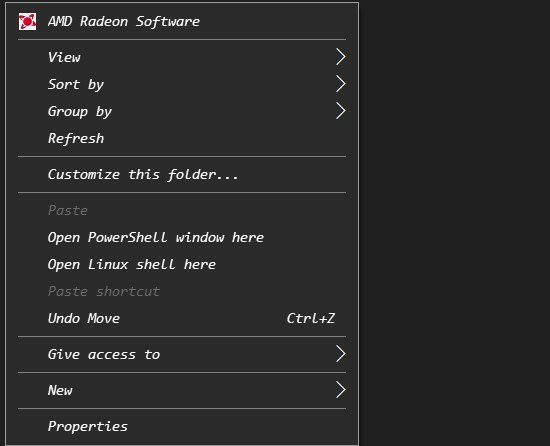
Korak 3) Stvorite mapu u kojoj želite imati iTunes sigurnosnu kopiju, na primjer, D: \ iTunesBackup.
Oni koji koriste stolnu verziju iTunesa, upišite sljedeću naredbu u Powershell i pritisnite Enter.
cmd / c mklink / J “% APPDATA% \ Apple Computer \ MobileSync \ Backup” “D: \ iTunesBackup”
Za verziju Windows trgovine korisnici upišu naredbu u PowerShell i pritisnite Enter da bi stvorili simboličku vezu.
cmd / c mklink / J “C: \ Users \ (vaše korisničko ime) \ Apple \ MobileSync \ Backup” “D: \ iTunesBackup”
Bilješka: Da biste promijenili direktorij pisanjem puta umjesto D: \ itunesBackup u gornjem polu stupcu.
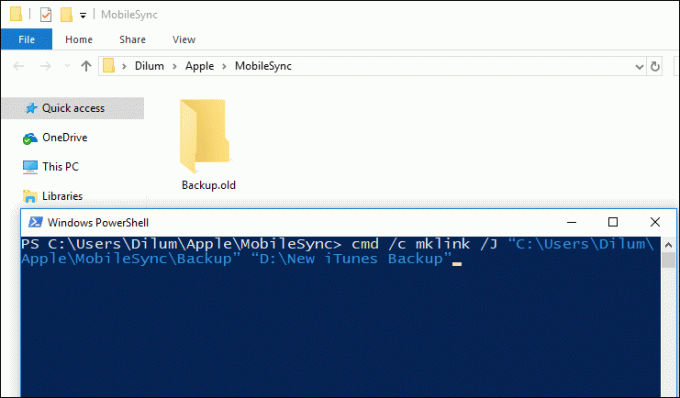
Korak 4) Nakon izvršavanja naredbe stvorit će se novi prečac mape kao Sigurnosna kopija. Željenom direktoriju možete pristupiti putem prečaca do mape. Odaberite mapu za sigurnosnu kopiju i pritisnite Ctrl + X za rezanje mape. Kliknite prečac Backup i zalijepite iTunes Backupe na prilagođeno mjesto.

Korak 5) Sad ste spremni. Idite na prilagođeno mjesto i primijetit ćete kako su datumi mapa ažurirani.
Zaključak
Da biste promijenili zadani iTunes, idite u mapu sigurnosnih kopija iTunesa, preimenujte mapu sigurnosnih kopija u nešto drugo. Otvorite naredbeni redak ili Windows Powershell i upišite naredbu da biste stvorili simboličku vezu. To je prečac mape koji će vam omogućiti izravan pristup željenom mjestu. Provjerite jeste li prethodno kreirali prilagođenu mapu za sigurnosne kopije i da biste spomenuli put do mape u kodu.
Nakon toga morat ćete kopirati mape sigurnosnih kopija iz stare mape i premjestiti ih u prilagođeni direktorij sigurnosnih kopija. Sada samo izvršite sigurnosnu kopiju i provjerite datum sigurnosnih kopija mapa na prilagođenom mjestu kako biste ih provjerili.
Izbor urednika:
- Kako ispraviti pogrešku iTunes 5105: Vaš zahtjev nije moguće obraditi
- iTunes pogreška 0xE80000A prilikom povezivanja iPhonea sa sustavom Windows 10: Kako popraviti?
- Kako vratiti upozorenja za dolazni poziv na cijelom zaslonu za sve pozivne aplikacije u iOS-u 14
- Facetime prisiljavanje na upotrebu LTE-a umjesto WiFi mreže: Kako popraviti?
- Kôd pogreške iTunes Store 0x80092013: Kako popraviti?
Rahul je student računarstva s velikim zanimanjem za područje tehnologije i teme kriptovaluta. Većinu vremena provodi ili pišući ili slušajući glazbu ili putujući po neviđenim mjestima. Vjeruje da je čokolada rješenje svih njegovih problema. Život se dogodi, a kava pomaže.


